Win10系统笔记本打字不显示字出来怎么办?
Win10系统笔记本打字不显示字出来怎么办?使用电脑编辑文字的时候,在文字编辑框中却不会出现文字。遇到这样的问题导致用户无法进行文字消息发送和工作文件的编辑,影响非常大。那么怎么快速解决问题呢?接下来一起看看详细的解决步骤分享吧。
解决方法
1、按“win+i”组合键,打开Windows设置,点击“时间和语言”。
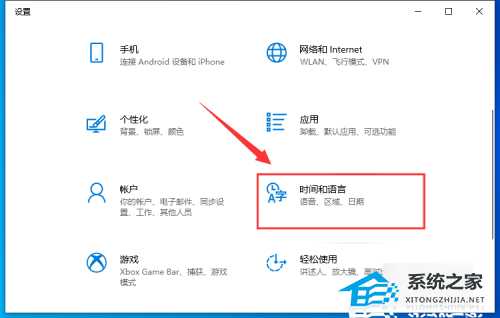
2、点击左侧栏“语言”,在右侧栏点击“选项”。
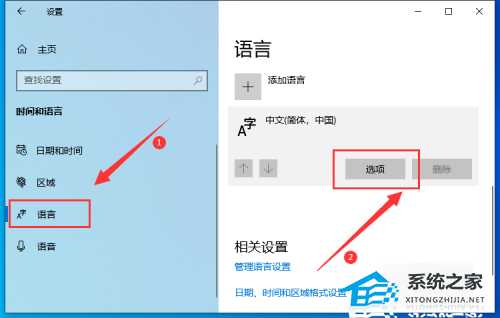
3、在“键盘”中找到“微软拼音”点击打开下拉菜单点击“选项”。
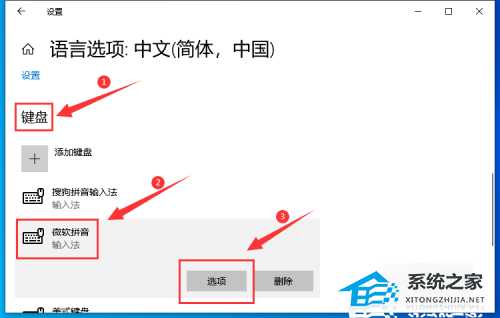
4、在打开的界面中,点击“常规”。
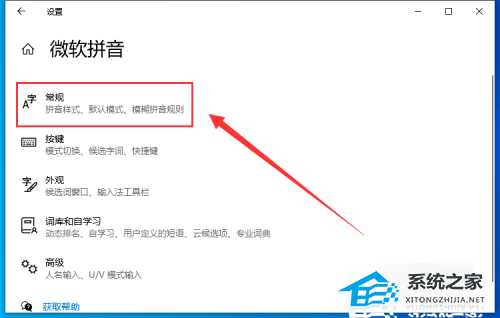
5、找到默认设置,点击“还原”即可。
